Как проверить время автономной работы AirPods
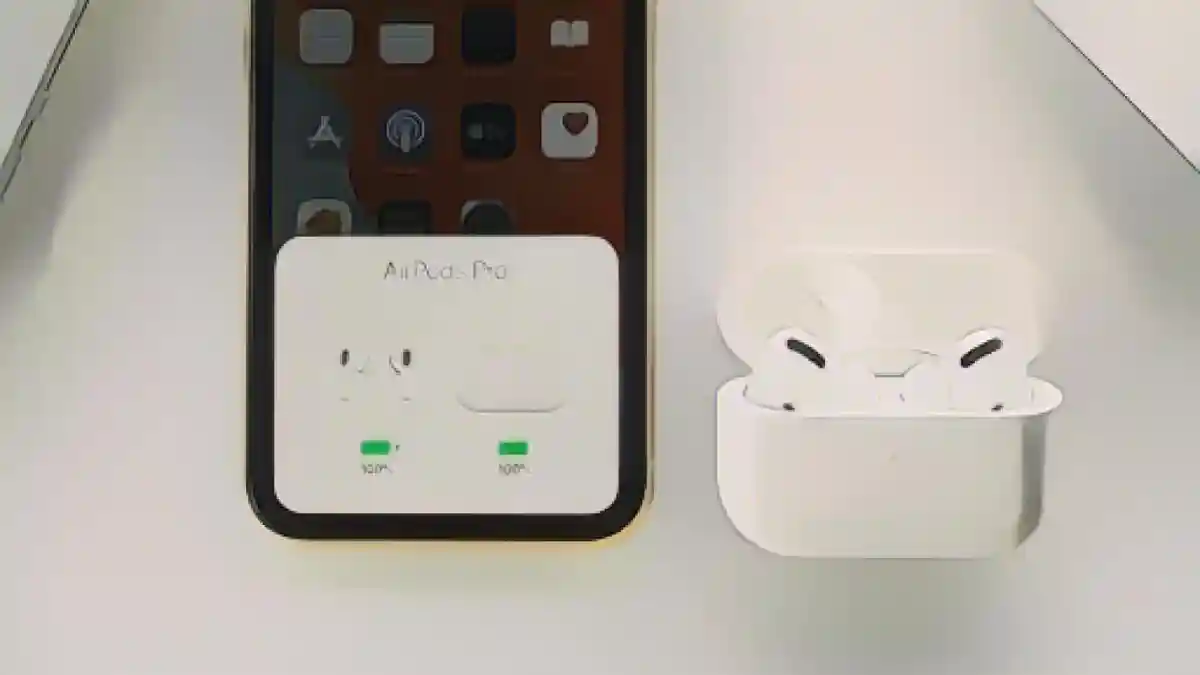
Как проверить время автономной работы AirPods
Проверить, сколько заряда осталось в ваших AirPods, не так просто, как проверить батарею на iPhone. В зависимости от того, с каким устройством сопряжены AirPods, шаги будут отличаться. Прежде чем начать, убедитесь, что на ваши AirPods установлено последнее обновление прошивки.
Проверка батареи AirPods с помощью iPhone или iPad
Если вы читаете эту статью с iPad или iPhone, выполните следующие шаги, чтобы проверить заряд батареи AirPods (шаги одинаковы для обоих устройств iOS):
-
Шаг 1: Сопрягите AirPods с устройством iOS. Для этого положите AirPods в чехол с закрытой крышкой и держите их рядом с iOS-устройством.
-
Шаг 2: Перейдите в «Настройки» > «Bluetooth» и убедитесь, что Bluetooth включен.
-
Шаг 3: Выберите AirPods в списке устройств, чтобы подключить их.
-
Шаг 4: Откройте крышку зарядного кейса AirPods, чтобы увидеть всплывающее окно с процентом заряда батареи на экране вашего устройства.
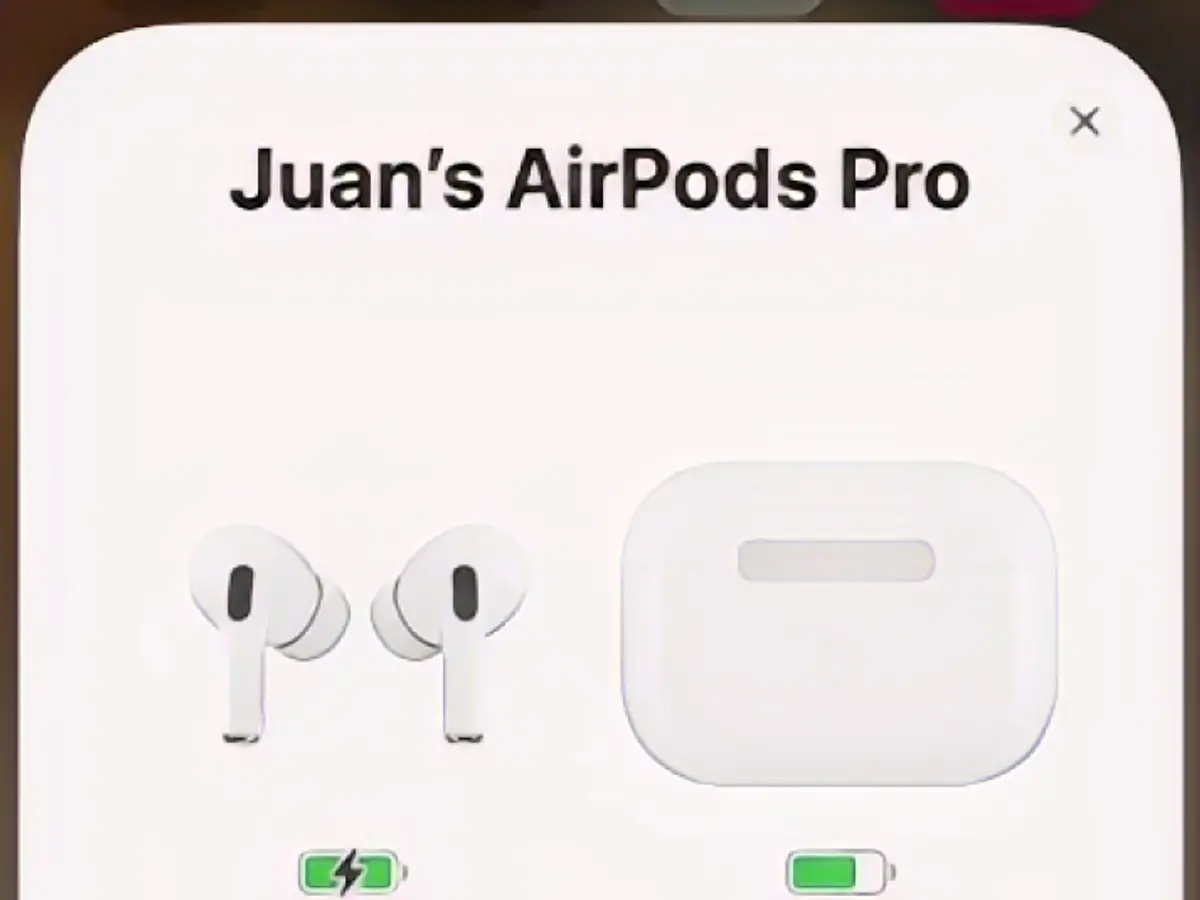
Credit: Скриншот с iPhone.
-
Шаг 5: Чтобы проверить уровень заряда батареи отдельных AirPod, извлеките AirPod из чехла, который вы хотите проверить.
Проверка заряда батареи AirPods с помощью Mac
Если вы работаете на ноутбуке или настольном компьютере Mac, вы также можете легко проверить заряд батареи AirPods, выполнив следующие шаги:
-
Шаг 1: Убедитесь, что ваши AirPods находятся в футляре.
-
Шаг 2: Нажмите на значок Bluetooth на компьютере Mac. Если он не отображается, добавьте его через » Системные настройки» > «Bluetooth» или нажмите кнопку настроек на панели инструментов и перетащите его на панель инструментов.
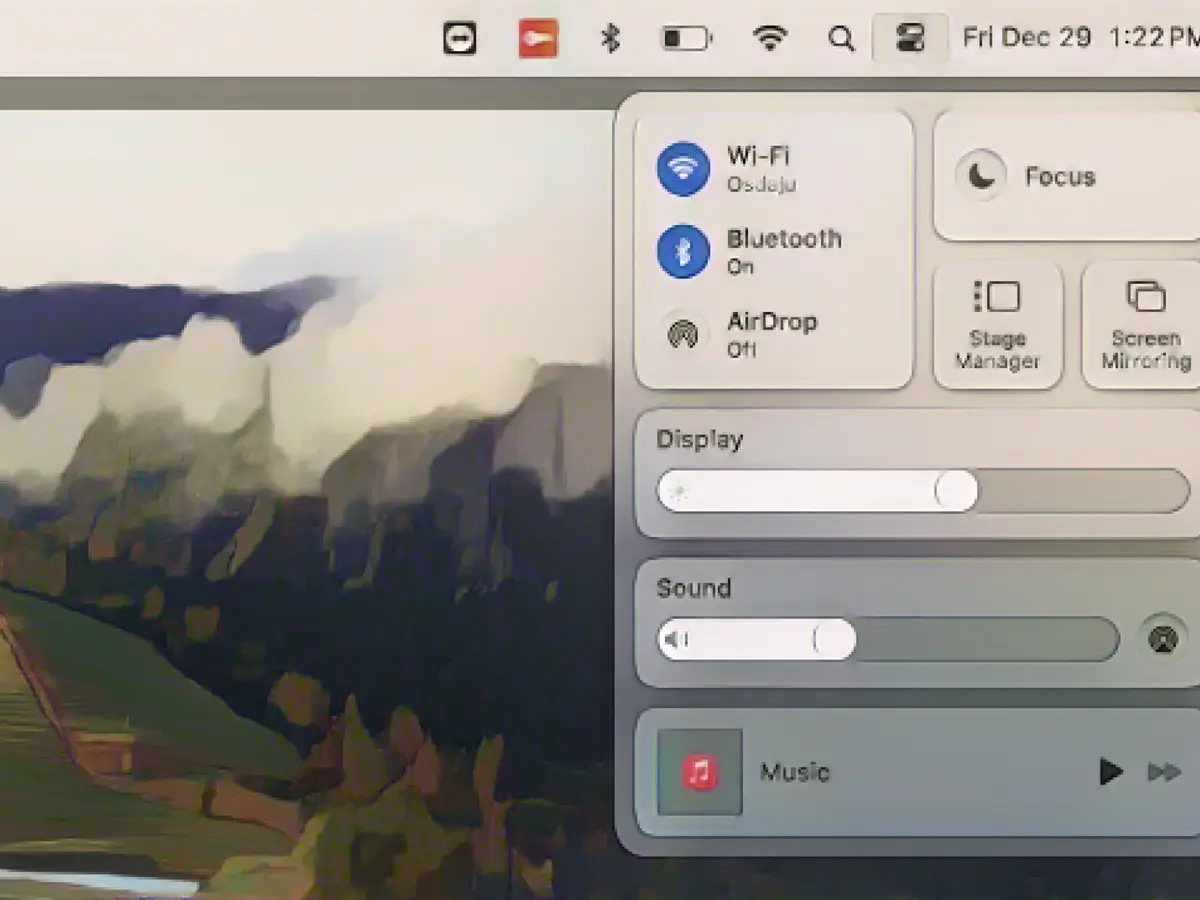
Credit: Screenshot.
-
Шаг 3: Подключитесь к AirPods через меню Bluetooth. Чтобы подключить их в первый раз, следуйте этим инструкциям.
-
Шаг 4: Откройте чехол AirPods или выберите их в меню, чтобы увидеть уровень заряда батареи.
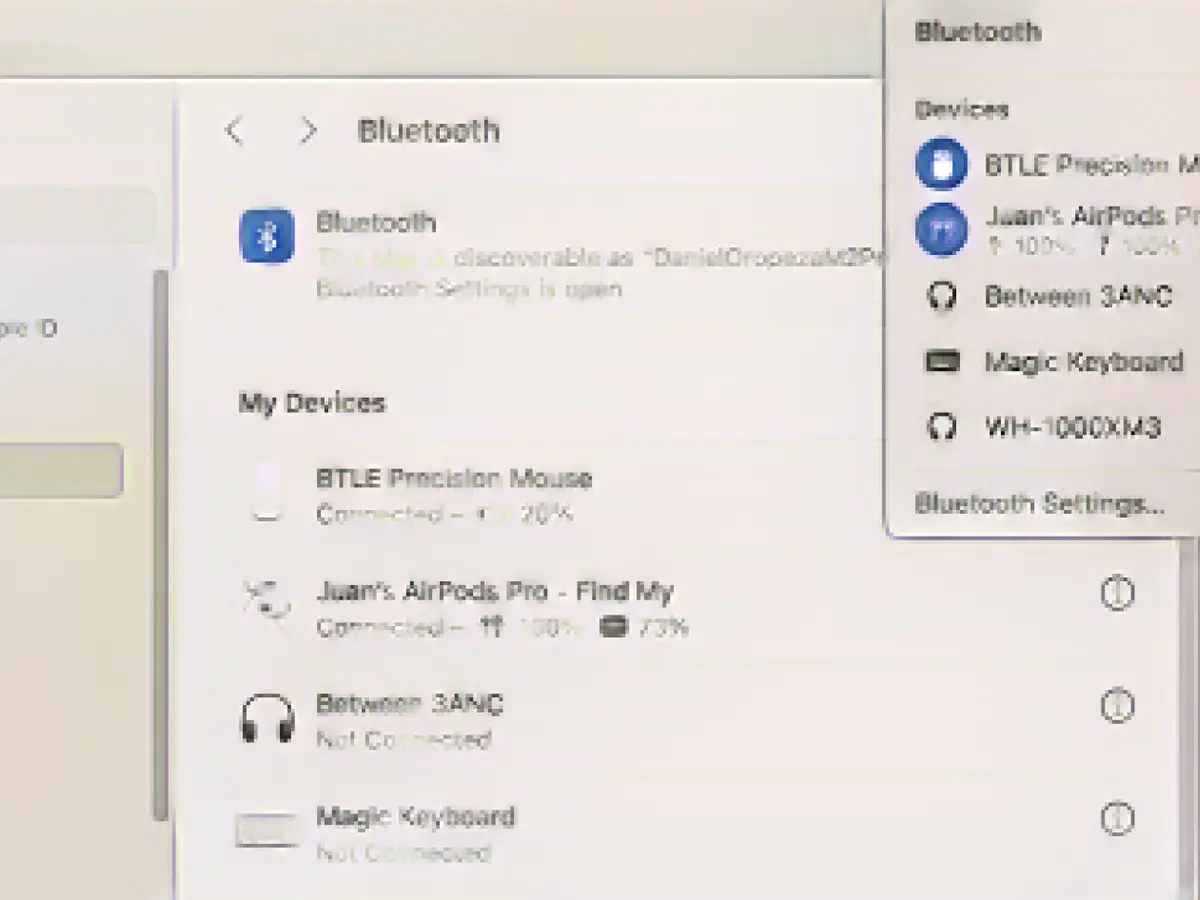
Credit: Screenshot.
Проверка заряда батареи чехла AirPods без устройства iOS
Без устройства iOS вы не получите процентное показание, но это быстрый и простой способ проверить уровень заряда батареи. Просто выполните следующие шаги:
-
Шаг 1: Извлеките AirPods из чехла.
-
Шаг 2: Откройте чехол и обратите внимание на индикатор состояния. Зеленый означает полную зарядку, янтарный – чехол еще заряжает ваши AirPods.
Проверка батареи AirPods без чехла
Возможно, у вас не всегда есть с собой чехол для зарядки, и это не страшно. Есть способ проверить время автономной работы AirPods без него, если у вас есть устройство iOS.
-
Шаг 1: Убедитесь, что ваши AirPods подключены к устройству iOS.
-
Шаг 2: Отредактируйте домашний экран и добавьте виджеты, удерживая пустую часть экрана, пока приложения не начнут дрожать и не станут выглядеть как на картинке ниже.

Credit: Screenshot.
-
Шаг 3: Нажмите кнопку «+» и найдите виджет «Батареи».

Кредит: Снимок экрана.
-
Шаг 4: Расположите виджет на экране и нажмите «Готово».
-
Шаг 5: Виджет «Батареи» будет показывать уровень заряда батареи AirPod, даже если чехол не с вами. Он также будет показывать время автономной работы, даже если ваши AirPods подключены к другому устройству, например MacBook.
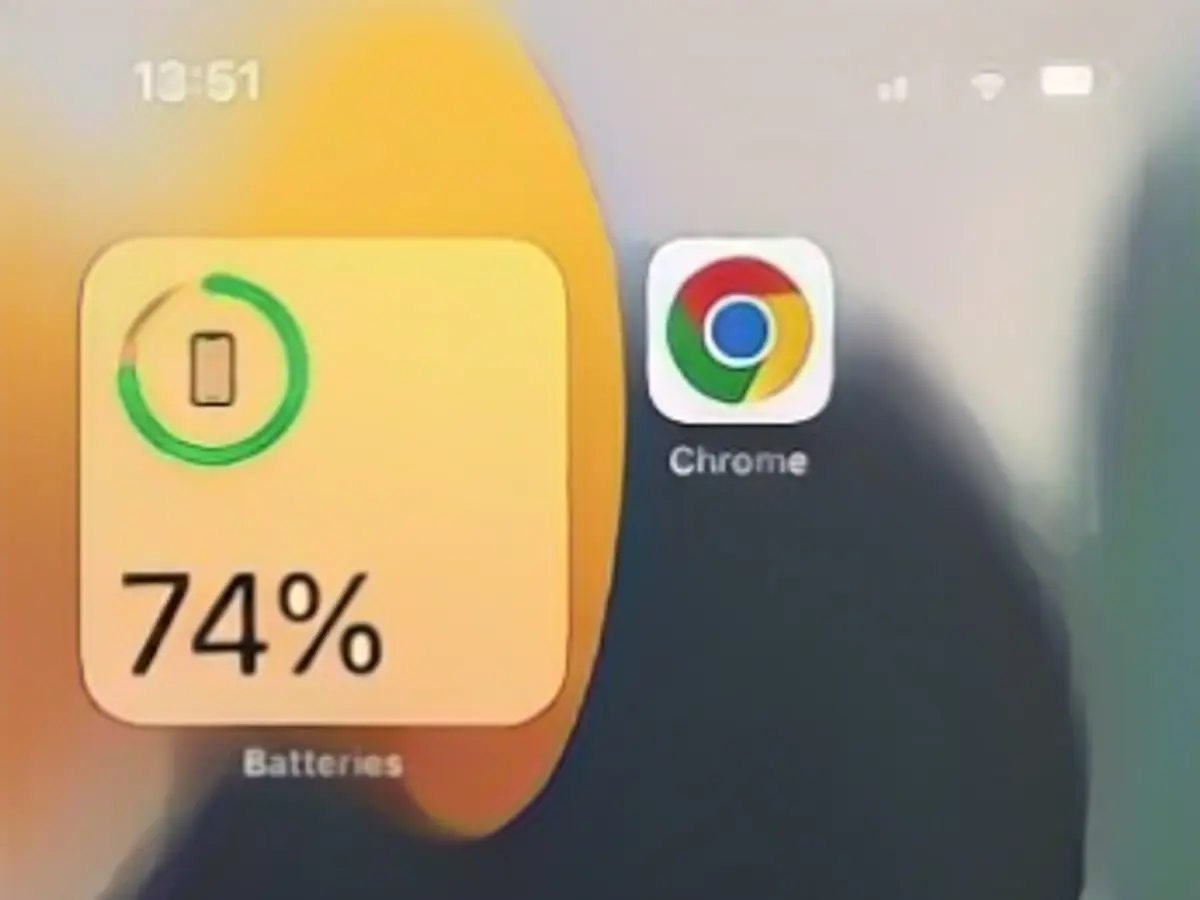
Credit: Screenshot.
Используйте функцию оптимизированной зарядки аккумулятора, чтобы получить больше энергии
Если у вас есть AirPods Pro, AirPods Pro 2 или AirPods 3, вы можете использовать функцию оптимизированной зарядки аккумулятора, чтобы заряд держался дольше и не разряжался так быстро. Функция изучает ваши привычки зарядки, чтобы продлить срок службы аккумулятора. Обычно она включена по умолчанию, но если ее нет, вы можете включить ее в меню настроек AirPods.
Читайте также:
- Почему ваши электрические розетки не работают и как их починить
- Вы можете приобрести OneAir Elite на распродаже за $80 прямо сейчас
- Фондовые рынки США переживают спад в конце года
Источник: lifehacker.com





















